Google Docs on ilmainen ja yllättävän tehokas online-tekstinkäsittelyohjelma. Sen mukana tulee joukko valmiita malleja yleisille asiakirjatyypeille, mukaan lukien ansioluettelot, kirjeet, projektiehdotukset ja kurssimuistiinpanot.
Jos kuitenkin aiot kirjoittaa kirjan Google-dokumentteihin, käytettävissä ei ole sopivia malleja. Onneksi oman mallin luominen on melko helppoa, jos haluat kirjoittaa romaanin.
Jos haluat tietää, miten voit tehdä kirjan Google-dokumenteissa, sinun on tehtävä näin.
Sivun asetusten määrittäminen
Ennen kuin voit aloittaa kirjan kirjoittamisen, sinun on määritettävä sivun asetukset niin, että se näyttää romaanilta. Ensimmäinen vaihe on asiakirjan luominen ja joidenkin asetusten säätäminen.
Tässä on mitä sinun tulee tehdä:
- Siirry selaimessasi Google-dokumenttien verkkosivulle.
- Kirjaudu sisään Google-tilillesi.
- Napsauta Aloita uusi asiakirja -kohdassa Tyhjä mallia.
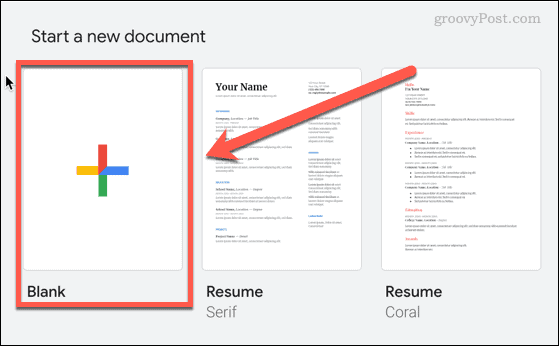
- Kun uusi asiakirja on avattu, napsauta Tiedosto > Sivun asetukset .
- Valitse sivuvaihtoehdot. Useimmissa kirjamalleissa sinun tulee valita Suunta- asetukseksi Pysty , Paperikoko -asetukseksi Letter ja varmistaa, että Sivut on valittuna.
- Napsauta OK, kun olet valmis.
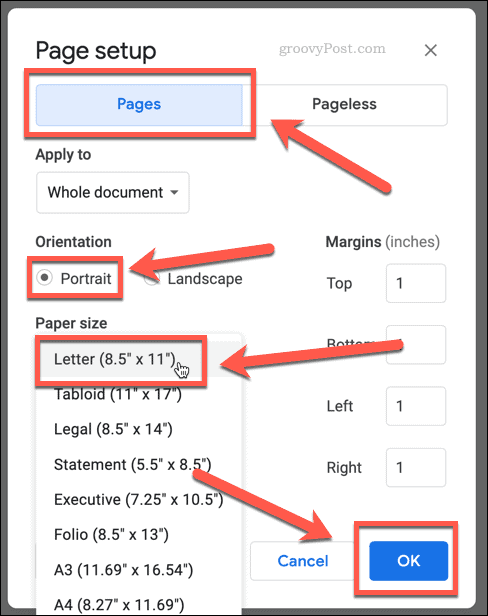
- Napsauta sivun yläreunassa olevaa avattavaa Fontti- valikkoa ja valitse kirjasin. Times New Roman on yleinen fontti, jota käytetään monissa kirjoissa.
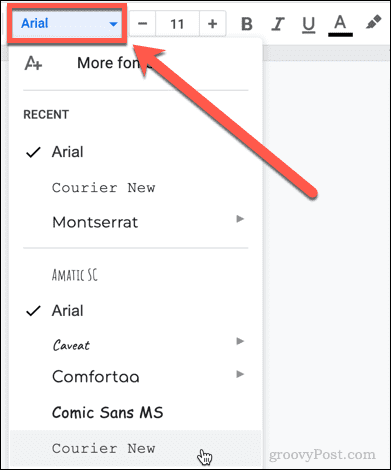
- Aseta kirjasinkooksi 11 tai 12 . Voit käyttää plus- ja miinuspainikkeita tai kirjoittaa vain fontin koon ruutuun.

Luo otsikkosivu Google Docsissa
Nyt on aika luoda otsikkosivu romaanillesi. Tämä on ensimmäinen sivu, jonka joku näkee kirjastasi.
Tehdä tämä:
- Varmista, että tekstisi on tasattu keskelle napsauttamalla Tasaus keskelle -kuvaketta.
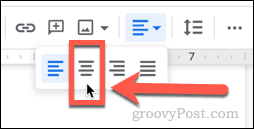
- Kirjoita kirjasi nimi.
- Paina Enter kahdesti ja kirjoita sitten nimesi.
- Korosta kirjasi nimi ja napsauta sitten avattavaa Tyylit- valikkoa, jonka pitäisi tällä hetkellä lukea Normaali teksti
- Vieritä alas kohtaan Otsikko 1 ja napsauta sitten Käytä otsikkoa 1 .
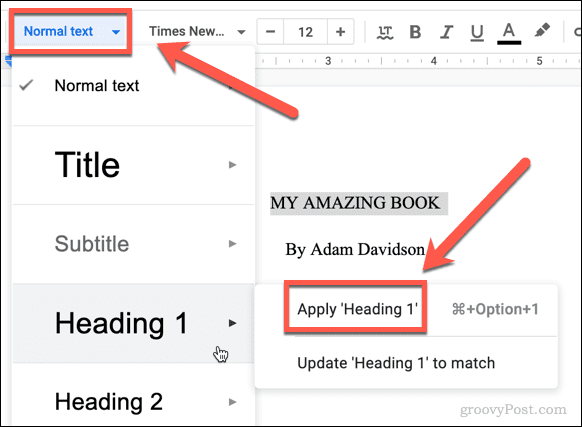
- Kirjasi nimi näkyy nyt suurena otsikkona otsikkosivullasi.
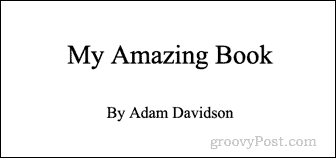
Nimeä asiakirjasi uudelleen Google Docsissa
Tämä on hyvä aika nimetä asiakirjasi. Syy siihen, miksi olemme odottaneet tähän pisteeseen, on se, että Google-dokumentit luo sinulle tiedostonimen asiakirjasi ensimmäisestä sisällöstä, mikä säästää sinua kirjoittamasta sitä.
Näin se toimii:
- Napsauta asiakirjan nimikenttää, jonka pitäisi tällä hetkellä lukea Nimetön asiakirja .
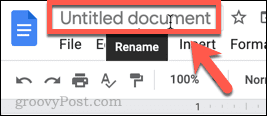
- Kenttään tulee automaattisesti lisätä kirjasi nimi.
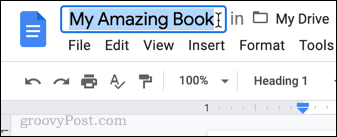
- Jos haluat käyttää asiakirjalle eri nimeä, voit kirjoittaa sen tähän.
Luo ensimmäinen lukusi Google Docsissa
Otsikkosivusi on valmis ja asiakirjasi on nimetty. Nyt on aika luoda ensimmäinen luku.
Nämä ovat vaiheet:
- Napsauta nimesi lopussa otsikkosivulla.
- Paina Ctrl-Enter (Windows) tai Cmd-Enter (Mac) luodaksesi sivunvaihdon. Tämä varmistaa, että ensimmäinen luku alkaa eri sivulta kuin otsikkosivusi.
- Kirjoita luvun nimi.
- On tärkeää käyttää otsikkoa sen sijaan, että kirjoitat luvun otsikon lihavoidulla kirjasimella, sillä se auttaa, kun on aika luoda sisällysluettelo. Korosta luvun nimi ja napsauta avattavaa Teksti- valikkoa.
- Tällä kertaa vieritä alaspäin ja napsauta sitten Otsikko 2 .
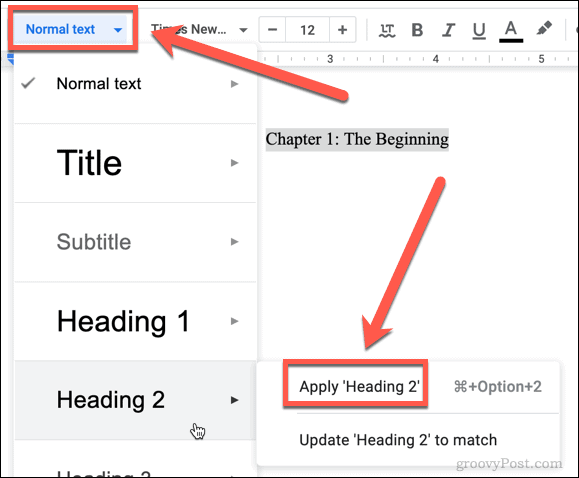
- Jos haluat, napsauta Center Align -kuvaketta asettaaksesi luvun otsikon sivun keskelle.
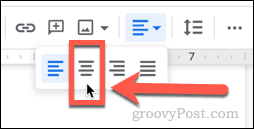
- Napsauta luvun otsikon loppua ja aloita ensimmäinen kappale painamalla Enter .
- Aloita luvun kirjoittaminen.

- Kun olet lopettanut luvun, toista yllä olevat vaiheet 2–7 luodaksesi seuraavan luvun.
Ylä- ja alatunnisteiden määrittäminen Google-dokumenteissa
Nyt kun sinulla on joitain sivuja kirjoitettu, tarvitset sivunumeroita kirjallesi. Voimme lisätä nämä käyttämällä ylä- ja alatunnisteita.
Näin:
- Napsauta Lisää > Ylä- ja alatunnisteet > Ylätunniste .
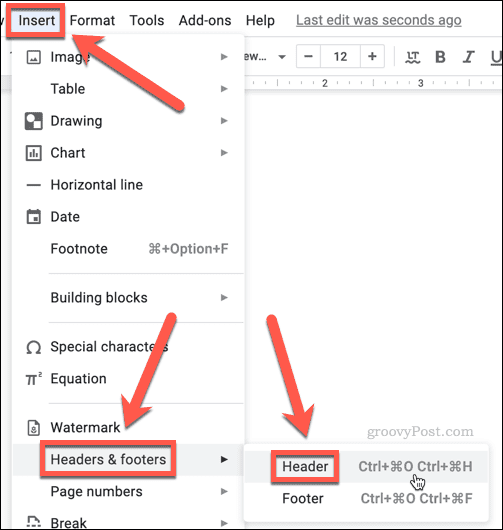
- Kirjoita kirjasi nimi. Jos haluat tämän näkyvän keskitetysti, napsauta Center Align -kuvaketta.

- Jos vierität asiakirjan yläosaan, ensimmäisellä sivulla näet Eri ensimmäinen sivu -valintaruudun. Varmista, että tämä ei ole valittuna, jotta otsikko ei näy otsikkosivullasi.
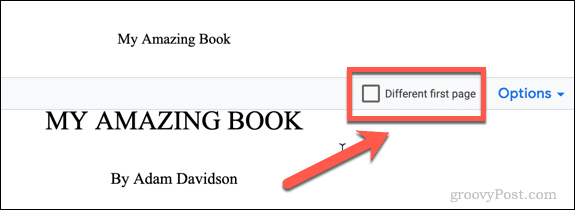
- Napsauta nyt Lisää > Ylä- ja alatunnisteet > Alatunniste .
- Napsauta Asetukset- pudotusvalikkoa ja napsauta sitten Sivunumerot .
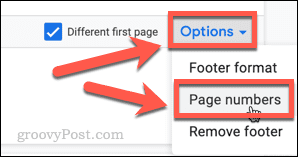
- Poista valinta Näytä ensimmäisellä sivulla -valintaruudusta, jos et halua sivunumeroa etusivullesi. (Näyttää paljon paremmalta ilman sitä). Napsauta Käytä .
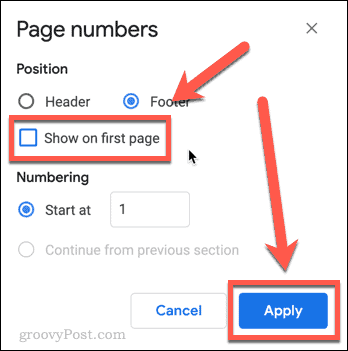
- Napsauta mitä tahansa asiakirjan pääosassa. Sinun pitäisi nyt nähdä sivusi otsikko ja sivunumerot jokaisella sivulla paitsi otsikkosivulla.
Luo sisällysluettelo Google Docsissa
Viimeinen vaihe on sisällysluettelon laatiminen. Tästä syystä teimme kaikki luvun otsikot H2-otsikot pelkän lihavoitun tekstin sijaan: Google-dokumentit luo nyt sisällysluettelon näiden otsikoiden avulla.
Näin se toimii:
- Napsauta nimesi lopussa otsikkosivulla ja paina Ctrl-Enter (Windows) tai Cmd-Enter (Mac) luodaksesi sivunvaihdon. Tämä lisää uuden sivun sisällysluetteloomme.
- Napsauta Lisää > Sisällysluettelo ja valitse, haluatko sisällysluettelosi sisältävän sivunumerot vai koostuu vain linkeistä kuhunkin lukuun.
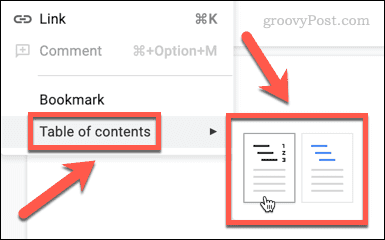
- Sisällysluettelosi luodaan nyt.
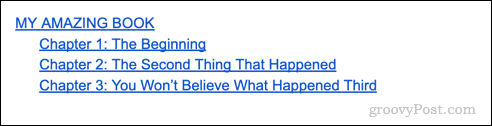
- Kun lisäät lukuja, joudut päivittämään sisällysluettelosi. Napsauta sitä ja napsauta sitten Päivitä sisällysluettelo -painiketta.
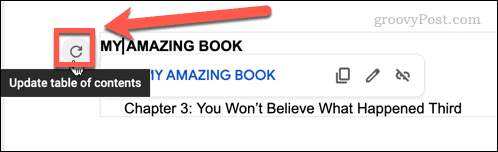
Luo kirjamalli Google Docsissa
Jos aiot kirjoittaa useamman kuin yhden kirjan, suosittelemme ehdottomasti tallentamaan asiakirjasta kopion, jota voidaan käyttää mallina muille kirjoille.
Nämä ovat vaiheet:
- Napsauta Tiedosto > Tee kopio .
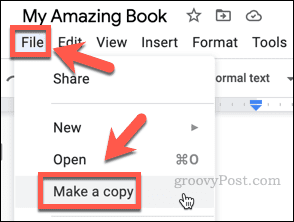
- Nimeä malli ja napsauta Tee kopio .

- Poista kaikki luvun tekstit, mutta jätä luvun otsikot; Voit vain kirjoittaa ne päälle, kun kirjoitat uutta kirjaa, jolloin muotoilua ei tarvitse määrittää uudelleen.
- Nyt kun haluat luoda toisen kirjan, avaa vain kirjamallisi ja napsauta Tiedosto > Tee kopio luodaksesi uuden asiakirjan. Näin mallisi pysyy aina muuttumattomana.
Ota kaikki irti Google-dokumenteista
Ei ole monia tekstinkäsittelytehtäviä, joita ei voi tehdä Google Docsissa. Nyt kun osaat tehdä kirjan Google Docsissa, on paljon muutakin opittavaa.
Asiakirjojen jakaminen on helppoa, jos haluat tehdä yhteistyötä, ja voit jopa asettaa jaetuille asiakirjoille vanhenemispäivän, jotta ihmiset eivät voi käyttää niitä loputtomiin. Jos olet huolissasi siitä, että se on verkkosovellus, voit työskennellä offline-tilassa Google-dokumenttien kanssa, jos tiedät kuinka.
Jos et vieläkään voi päästää irti Microsoft Officesta, voit myös viedä Google-dokumentit Microsoft Office -muotoon .
Vienti PDF- tai e-kirjamuotoon
Google-dokumenttien vieminen PDF- tai e-kirjamuotoon on viimeinen vaihe kirjoitusprojektistasi ammattimaisen näköiseksi kirjaksi.
Tämä helpottaa työsi jakamista ja levittämistä, olitpa sitten itse julkaisemassa tai lähettämässä sitä kustantajalle.
Ensimmäinen askel on valita Tiedosto ja sitten Lataa ylänavigointipalkista.
Tämän jälkeen sinulle näytetään käytettävissä olevien muotojen pudotusvalikko.
Valitse PDF (.
pdf) tai e-kirja (.
epub) tarvitsemasi muodon mukaan.
Kun olet tehnyt valinnan, asiakirjasi ladataan tietokoneellesi valitussa muodossa.
Kun viet asiakirjaa PDF- tai e-kirjamuotoon, on tärkeää kiinnittää huomiota asiakirjan sivukokoon, reunuksiin ja väliin.
Varmistaaksesi, että asiakirja näyttää ammattimaiselta, kun se tulostetaan tai katsotaan digitaalisella laitteella, on tärkeää varmistaa, että asettelu on johdonmukainen kauttaaltaan.
Jos asiakirja on tarkoitettu tulostettavaksi, muista valita oikea sivukoko, kuten A4 tai US Letter.
Jos se on tarkoitettu digitaalisille laitteille, valitse sivukoko, joka sopii siihen laitteeseen, jolla sitä tarkastellaan.
Sama pätee marginaaleihin ja väliin.
Jos se on esimerkiksi tarkoitettu tulostettavaksi, käytä 1 tuuman marginaaleja ja yksivälistä tekstiä.
Jos se on tarkoitettu digitaalisille laitteille, käytä pienempiä marginaaleja ja kaksinkertaista tekstiä.
Kun asiakirjasi on viety PDF- tai e-kirjamuotoon, voit helposti jakaa sen muiden kanssa.
Se voidaan ladata verkkosivustoille, kuten Amazon tai Apple Books, tai se voidaan lähettää kustantajalle harkittavaksi.
Se voidaan tulostaa myös kotona tai kirjapainossa fyysistä kopiota varten.
Riippumatta siitä, miten jaat työsi, vieminen PDF- tai e-kirjamuotoon on paras tapa varmistaa, että se näyttää ammattimaiselta ja kiillotetulta.
![Xbox 360 -emulaattorit Windows PC:lle asennetaan vuonna 2022 – [10 PARHAAT POINTA] Xbox 360 -emulaattorit Windows PC:lle asennetaan vuonna 2022 – [10 PARHAAT POINTA]](https://img2.luckytemplates.com/resources1/images2/image-9170-0408151140240.png)
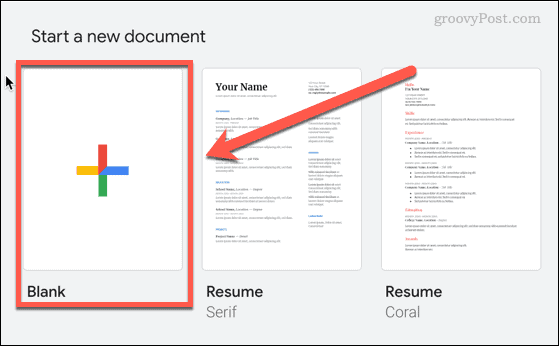
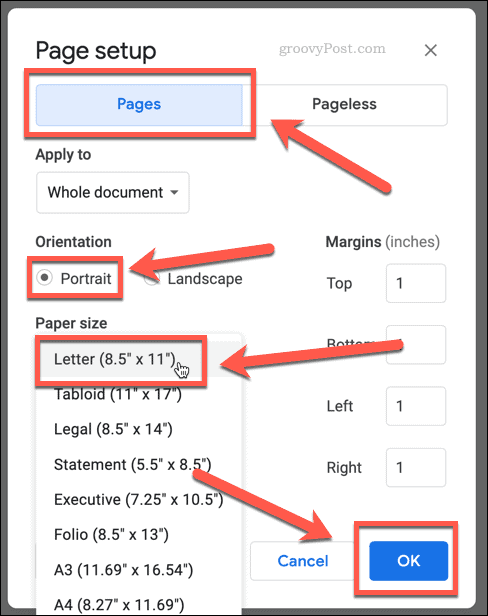
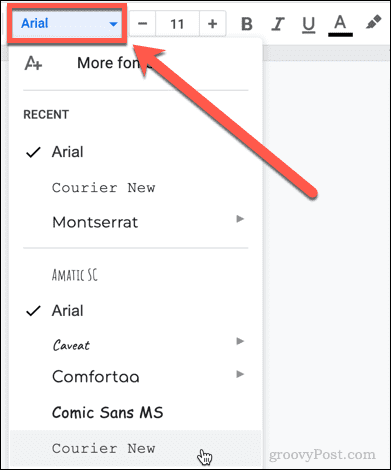

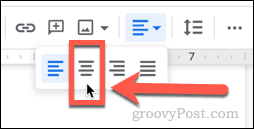
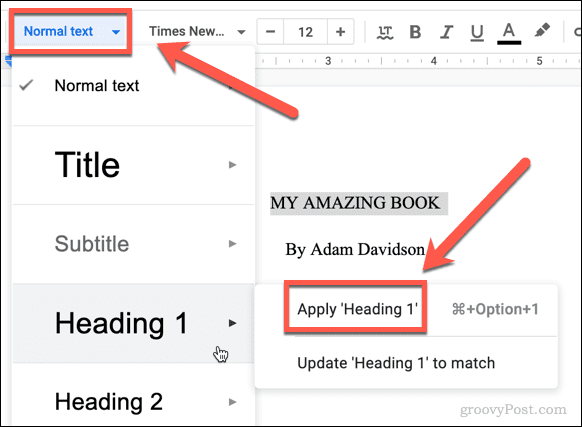
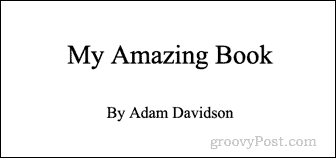
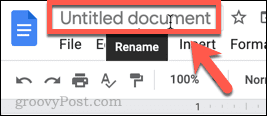
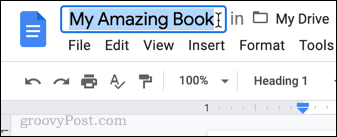
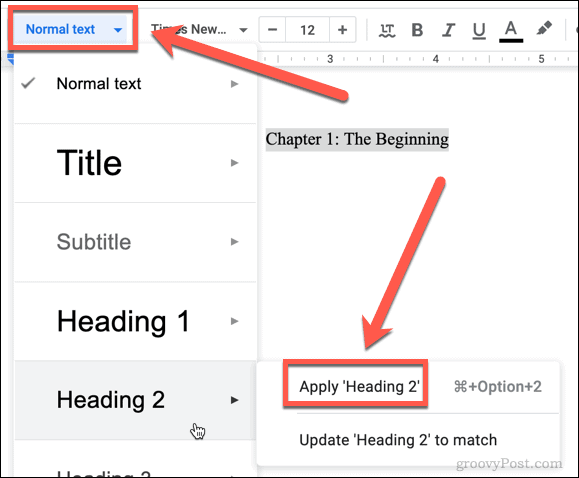

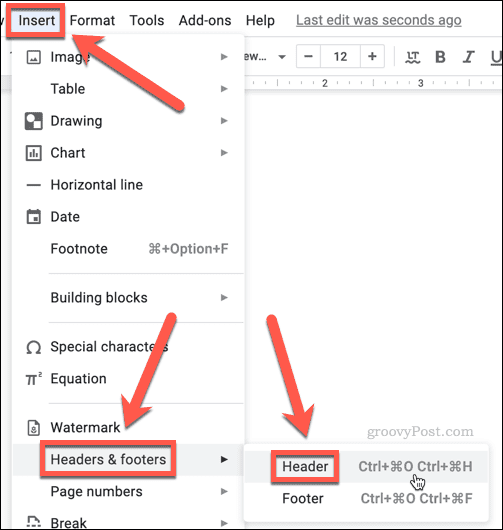

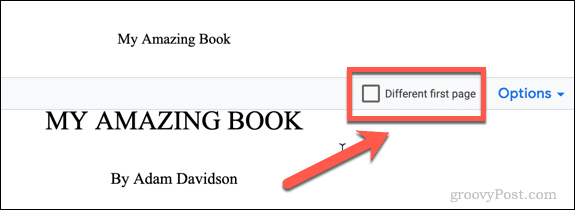
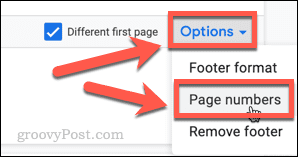
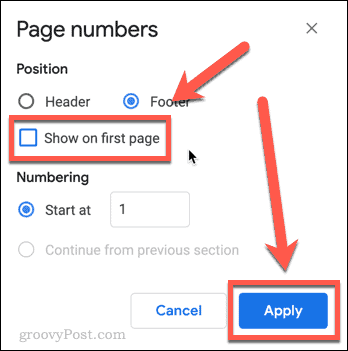
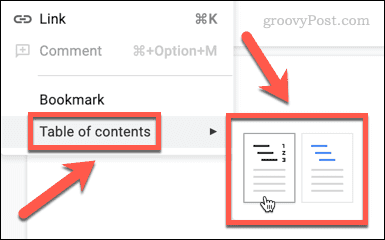
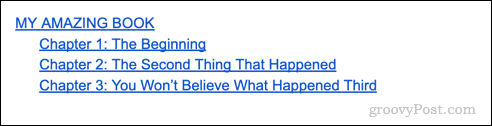
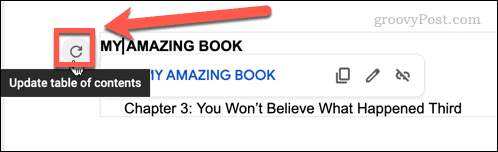
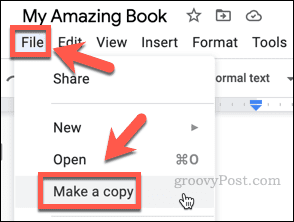

![[100 % ratkaistu] Kuinka korjata Error Printing -viesti Windows 10:ssä? [100 % ratkaistu] Kuinka korjata Error Printing -viesti Windows 10:ssä?](https://img2.luckytemplates.com/resources1/images2/image-9322-0408150406327.png)




![KORJAATTU: Tulostin on virhetilassa [HP, Canon, Epson, Zebra & Brother] KORJAATTU: Tulostin on virhetilassa [HP, Canon, Epson, Zebra & Brother]](https://img2.luckytemplates.com/resources1/images2/image-1874-0408150757336.png)

![Kuinka korjata Xbox-sovellus, joka ei avaudu Windows 10:ssä [PIKAOPAS] Kuinka korjata Xbox-sovellus, joka ei avaudu Windows 10:ssä [PIKAOPAS]](https://img2.luckytemplates.com/resources1/images2/image-7896-0408150400865.png)
